Wie filtert man Zahlen, die auf eine bestimmte Zahl enden, in Excel?
Das effiziente Filtern von Daten ist eine häufige Anforderung bei der Arbeit mit großen Datensätzen in Excel. Während die integrierte Filterfunktion in Excel es einfach macht, Textzeichenfolgen zu filtern, die auf bestimmte Zeichen enden, bietet sie keinen ähnlich intuitiven Ansatz zum Filtern numerischer Werte, die auf bestimmte Ziffer(n) enden. Diese Einschränkung tritt oft in Szenarien wie der Verarbeitung von Rechnungsnummern, Produktnummern oder anderen numerischen Kennungen auf, bei denen die Endziffern eine Bedeutung haben. Zum Beispiel müssen Sie möglicherweise alle Nummern identifizieren, die auf „00“ enden und eine spezielle Kategorie darstellen, oder Elemente, die auf bestimmte Ziffern enden, für weitere Analysen zusammenfassen. In solchen Situationen helfen robuste Problemumgehungen nicht nur, erhebliche Zeit zu sparen, sondern minimieren auch manuelle Fehler.
Die folgende Anleitung zeigt praktische Methoden, um Zahlen, die auf bestimmte Ziffern enden, in Excel zu filtern, einschließlich der Verwendung einer Hilfsspalte, VBA-Automatisierung, erweiterter Filter und eine Diskussion ihrer Anwendungsszenarien, Vorteile und potenziellen Einschränkungen. Diese Lösungen ermöglichen es, relevante Zahlen flexibel anhand Ihrer Projekt- oder Berichtsanforderungen zu extrahieren.
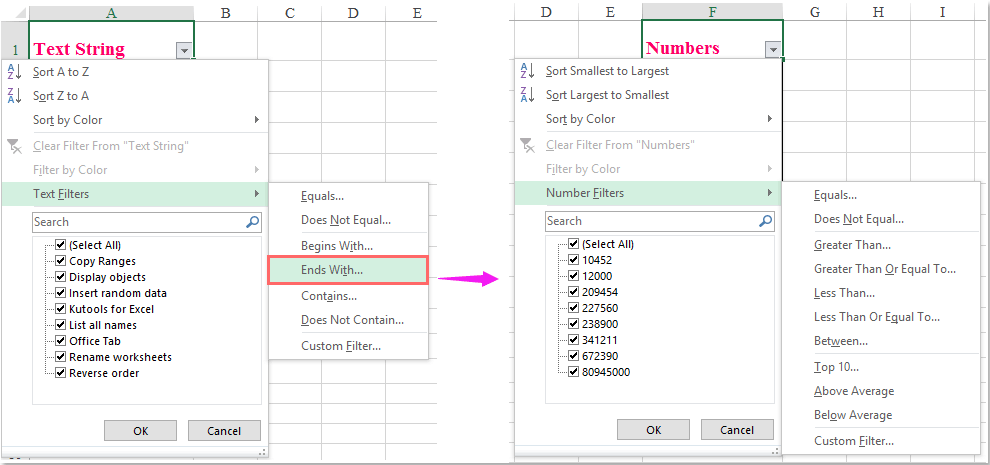
Inhalte:
• Filtern von Zahlen, die auf eine bestimmte Zahl enden, mit einer Hilfsspalte
Filtern von Zahlen, die auf eine bestimmte Zahl enden, mit einer Hilfsspalte
Obwohl Excel keine direkte integrierte Funktion zum Filtern von Zahlen bietet, die auf bestimmte Ziffern enden, ist die Verwendung einer Hilfsspalte in Kombination mit einer Formel eine einfache Problemumgehung, die für verschiedene Arbeitsplatzszenarien geeignet ist. Häufig ist dieser Ansatz ideal, wenn Sie einen großen Datensatz haben und eine visuelle Hilfestellung möchten, um zu zeigen, ob jeder Wert Ihre Kriterien erfüllt, bevor Sie filtern, wodurch der Prozess transparent wird und das Risiko versehentlicher Ausschlüsse reduziert wird.
Angenommen, Sie möchten alle Zahlen in einer Liste identifizieren und filtern, die auf „00“ enden – zum Beispiel zur Kennzeichnung runder Transaktionsbeträge oder zur Identifizierung von Statuscodes.
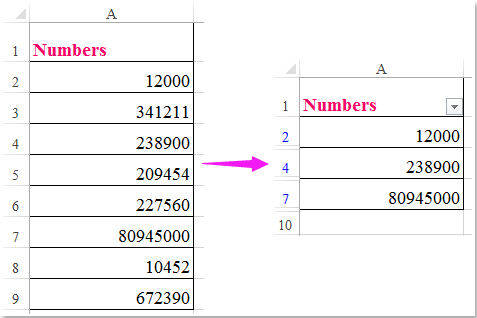
1. Fügen Sie die folgende Formel neben Ihrer Datenspalte in einer neuen Hilfsspalte ein (z. B. Zelle B2, vorausgesetzt, Ihre Zahlen beginnen in A2):
=RIGHT(A2,2)="00"
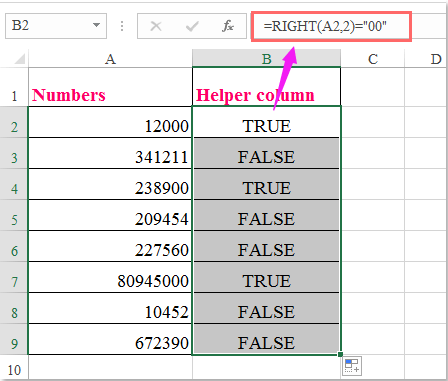
Hinweis: In der obigen Formel bezieht sich A2 auf die Zelle, die die ursprüngliche Zahl enthält, 2 gibt an, wie viele Endziffern überprüft werden sollen, und 00 ist die Ziffernfolge, die gefiltert werden soll. Passen Sie diese Parameter an Ihre spezifischen Anforderungen an (z. B. ändern Sie „2“ in „1“, um nur die letzte einzelne Ziffer zu überprüfen).
Tipp: Wenn die Zahlen als Zahlen gespeichert sind (und nicht als Text), funktioniert die RECHTS-Funktion, da Excel Zellwerte innerhalb dieser Funktion automatisch als Text behandelt.
2. Nachdem Sie bestätigt haben, dass die Hilfsspalte WAHR/FALSCH-Ergebnisse anzeigt, wählen Sie Ihre Hilfsspalte aus und gehen Sie zu Daten > Filter, um den Filter-Dropdown zu aktivieren. Klicken Sie auf die Dropdown-Schaltfläche für Ihre Hilfsspalte, heben Sie die Auswahl aller Optionen außer WAHR auf, wie unten gezeigt:
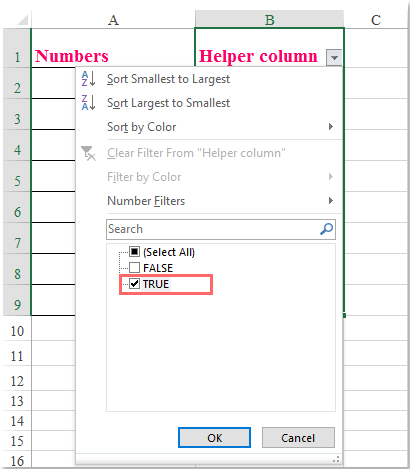
3. Klicken Sie auf OK, um den Filter anzuwenden und nur die Zeilen anzuzeigen, in denen die Zahlen auf Ihre angegebenen Ziffern enden („00“ in diesem Beispiel). Alle übereinstimmenden Werte werden nun sichtbar sein, während sie vor dem Rest Ihres Datensatzes verborgen bleiben.
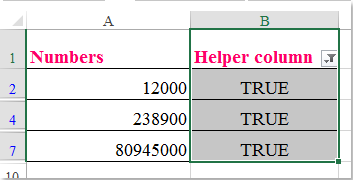
Vorteile: Dieser Ansatz ist einfach einzurichten, leicht zu verstehen und ermöglicht es Ihnen, das Filterkriterium einfach durch Ändern der Hilfsformel anzupassen.
Einschränkungen: Es erfordert die Erstellung einer zusätzlichen Spalte, was möglicherweise nicht praktisch ist, wenn Sie die Struktur Ihrer Tabelle unverändert lassen möchten.
Problembehebung: Wenn die Hilfsspalte immer FALSCH zurückgibt, stellen Sie sicher, dass Ihre Zahlen kein unerwartetes Format haben (wie versteckte Dezimalstellen oder führende Nullen). Darüber hinaus müssen Sie für Zahlen mit Formatierung oder als Text gespeichert möglicherweise Ihre Formel anpassen.
Die besten Produktivitätstools für das Büro
Stärken Sie Ihre Excel-Fähigkeiten mit Kutools für Excel und genießen Sie Effizienz wie nie zuvor. Kutools für Excel bietet mehr als300 erweiterte Funktionen, um die Produktivität zu steigern und Zeit zu sparen. Klicken Sie hier, um die Funktion zu erhalten, die Sie am meisten benötigen...
Office Tab bringt die Tab-Oberfläche in Office und macht Ihre Arbeit wesentlich einfacher
- Aktivieren Sie die Tabulator-Bearbeitung und das Lesen in Word, Excel, PowerPoint, Publisher, Access, Visio und Project.
- Öffnen und erstellen Sie mehrere Dokumente in neuen Tabs innerhalb desselben Fensters, statt in neuen Einzelfenstern.
- Steigert Ihre Produktivität um50 % und reduziert hunderte Mausklicks täglich!
Alle Kutools-Add-Ins. Ein Installationspaket
Das Kutools for Office-Paket bündelt Add-Ins für Excel, Word, Outlook & PowerPoint sowie Office Tab Pro und ist ideal für Teams, die mit mehreren Office-Anwendungen arbeiten.
- All-in-One-Paket — Add-Ins für Excel, Word, Outlook & PowerPoint + Office Tab Pro
- Ein Installationspaket, eine Lizenz — in wenigen Minuten einsatzbereit (MSI-kompatibel)
- Besser gemeinsam — optimierte Produktivität in allen Office-Anwendungen
- 30 Tage kostenlos testen — keine Registrierung, keine Kreditkarte erforderlich
- Bestes Preis-Leistungs-Verhältnis — günstiger als Einzelkauf der Add-Ins